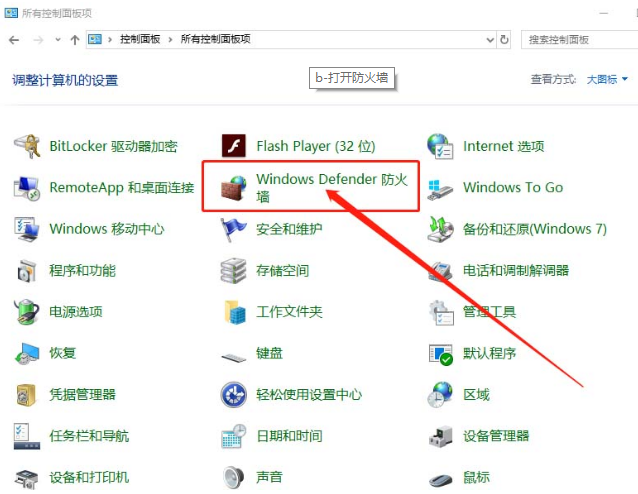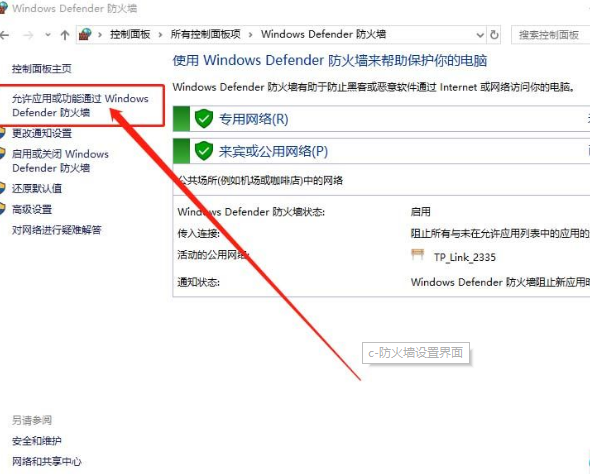Win10 Th2正式版更新非常慢怎么办?Win10 Th2更新慢解决方法
|
Win10 Th2正式版更新非常慢怎么办?,近期有部分用户就遇到了这样的问题,并且偶尔会发生系统卡顿和系统更新失败的情况,那么这该怎么解决呢?下面小编就为大家带来解决方法介绍,一起来看看吧! 解决方法如下: 1、按住Win键+R键打开运行,在输入框内中输入services.msc,并按下回车,如下图。 2、找到并双击打开“Windows Update”服务,如下图。 3、将启动类型改为“禁用”,点击“服务状态”下面的“停止”按钮,如下图。 4、重命名C:WindowsSoftwareDistribution文件夹为SDfolder,如下图。 5、重命名完成后重新启动Windows Update服务(调整启动类型并开启服务),再尝试检查更新和安装,如下图。 |